Joomla - โมดูลรูปภาพแบบสุ่ม
ในบทนี้เราจะศึกษาเกี่ยวกับ Random Image Moduleใน Joomla Random Image Module ใช้เพื่อแสดงภาพแบบสุ่มจากไดเร็กทอรีที่เลือก
โมดูลภาพสุ่ม
ต่อไปนี้เป็นขั้นตอนง่ายๆในการแก้ไข Random Image Module ที่มีอยู่ใน Joomla
Step 1 - คลิก Extension → Module Manager ในผู้ดูแลระบบ Joomla หน้าจอต่อไปนี้จะปรากฏขึ้น -
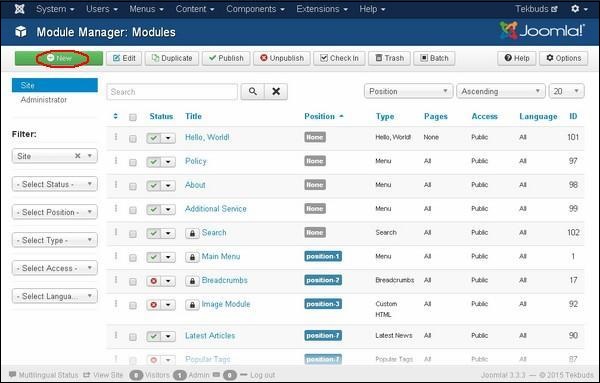
Step 2 - ถัดไปคลิกที่ Newปุ่มและหน้าจอต่อไปนี้จะปรากฏขึ้น จากนั้นคลิกที่ Random Image
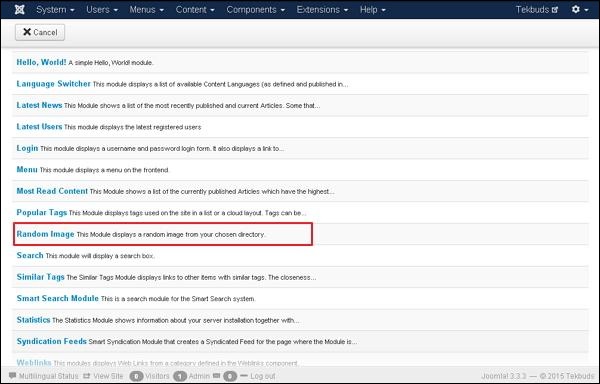
Step 3 - หลังจากคลิกที่ Random Imageโมดูล Random Image ที่มีอยู่จะแสดงดังที่แสดงด้านล่าง
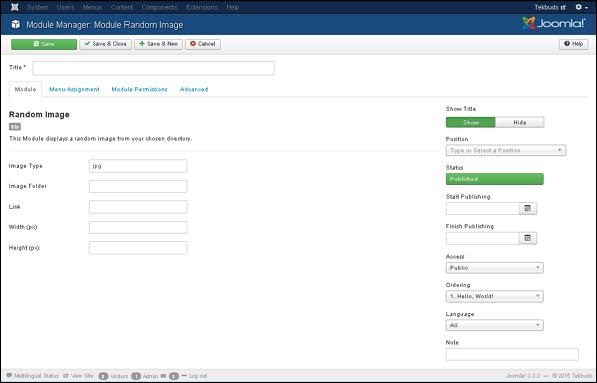
ตามค่าเริ่มต้นแท็บโมดูลจะปรากฏขึ้น ด้านล่างนี้เราได้กล่าวถึงรายละเอียดของฟิลด์ที่มีอยู่ในแท็บโมดูล
Title - แสดงชื่อของโมดูล
Image Type - แสดงประเภทรูปภาพเช่น png, jpg, .gif เป็นต้นโดยค่าเริ่มต้นจะตั้งเป็น jpg
Image Folder - กำหนดเส้นทางของโฟลเดอร์รูปภาพที่เก็บไว้บนเซิร์ฟเวอร์
Link - เมื่อภาพถูกคลิก URL จะถูกเปลี่ยนเส้นทาง
Width (px) - ระบุความกว้างของภาพเป็นพิกเซล
Height (px) - ระบุความสูงของภาพเป็นพิกเซล
Show Title - แสดงชื่อของโมดูลที่ส่วนหน้า
Position - เลือกตำแหน่งของโมดูลที่จะแสดง
Status- มันจะแสดงสถานะของบทความเช่นเผยแพร่ไม่ได้เผยแพร่และถังขยะ
Start Publishing - เริ่มเผยแพร่ตามวันที่และเวลาที่กำหนด
Finish Publishing- เผยแพร่เสร็จตามวันและเวลาที่กำหนด
Access- อนุญาตให้เข้าถึงเฉพาะผู้ใช้ที่เลือกจากรายการแบบเลื่อนลงเช่นผู้เยี่ยมชมสาธารณะผู้ใช้ขั้นสูงผู้ลงทะเบียนและตัวเลือกพิเศษเพื่อดูรายการ
Ordering - แสดงรายการแบบหล่นลงของโมดูลทั้งหมดที่มีอยู่ในตำแหน่ง
Language- ระบุภาษาของไซต์ มันมีอย่างใดอย่างหนึ่งทั้งหมดหรืออังกฤษ (สหราชอาณาจักร)ตัวเลือก
Note - ใช้เพื่อป้อนข้อมูลข้อความ
Step 4 - เมื่อเราคลิกที่ Menu Assignment จะเห็นหน้าจอดังรูปด้านล่าง
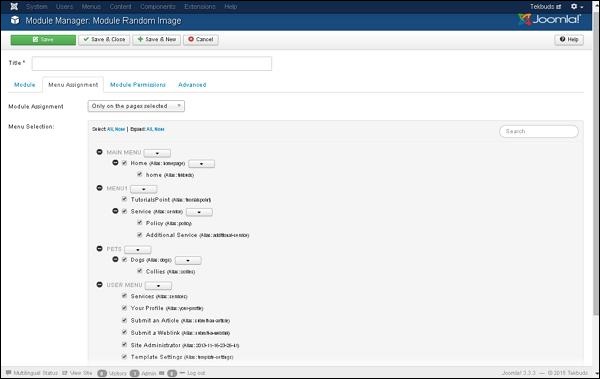
Module Assignment- เลือกตัวเลือกนี้เพื่อดูรายการจากรายการแบบเลื่อนลงเช่นในทุกหน้าหน้าไม่เฉพาะในหน้าเว็บที่เลือกหรือบนหน้าเว็บทั้งหมดยกเว้นผู้ที่เลือก
Menu Selection - หลังจากเลือกตัวเลือก only on the pages selected หรือ on all pages except those selectedจะแสดงรายการเมนูทั้งหมดที่มีอยู่ใน Joomla ช่วยให้คุณสามารถกำหนดโมดูลให้กับบางหน้าและไม่ใช่ทุกหน้า
Step 5 - Module Permissionsแท็บมีการดำเนินการสามอย่างให้เลือก จัดการการตั้งค่าการอนุญาตโมดูลสำหรับกลุ่มผู้ใช้ดังที่แสดงในหน้าจอต่อไปนี้

Delete - อนุญาตให้ผู้ใช้ในกลุ่มลบเนื้อหาที่มีอยู่ในโมดูล
Edit - อนุญาตให้ผู้ใช้ในกลุ่มแก้ไขเนื้อหาที่มีอยู่ในโมดูล
Edit State - ช่วยให้ผู้ใช้ในกลุ่มสามารถเปลี่ยนสถานะของเนื้อหาที่มีอยู่ในโมดูลได้
Step 6 - Advancedใช้เพื่อทำการตั้งค่าขั้นสูงของ Random Image หน้าจอแท็บขั้นสูงแสดงอยู่ด้านล่าง
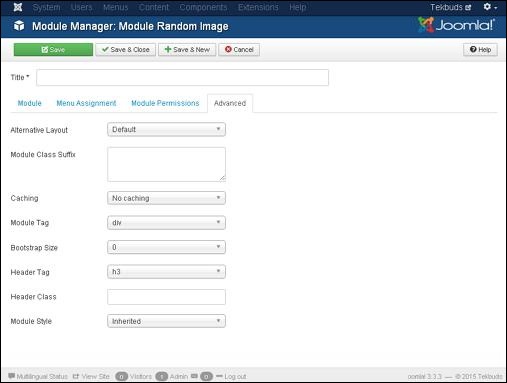
Alternative Layout - เลือกเลย์เอาต์ที่จะใช้สำหรับโมดูลนี้ซึ่งคุณได้กำหนดเป็นเลย์เอาต์อย่างน้อยหนึ่งรูปแบบสำหรับโมดูลใน Joomla หรือเทมเพลต
Module Class Suffix - การตั้งค่าพารามิเตอร์นี้ทำให้ Joomla เพิ่มคลาส CSS ใหม่หรือแก้ไขคลาส CSS ที่มีอยู่สำหรับองค์ประกอบ div สำหรับโมดูลเฉพาะนี้
Caching - แคชเนื้อหาของโมดูล Use Global ใช้เพื่อแคชการตั้งค่าจากการกำหนดค่าส่วนกลาง No Caching ใช้เพื่อแคชเนื้อหาของโมดูลหรือไม่
Cache Time - ระบุเวลาเป็นนาทีก่อนที่โมดูลจะถูกแคชอีกครั้ง
Module Tag - ระบุแท็ก HTML สำหรับโมดูล
Bootstrap Size - เลือกความกว้างของโมดูลที่ติดตั้งไว้ใน bootstrap
Header Tag - โมดูลใช้แท็กส่วนหัว HTML
Header Class - เพิ่มคลาส CSS เสริมในส่วนหัวของโมดูล
Module Style - แทนที่รูปแบบแม่แบบสำหรับตำแหน่ง
แถบเครื่องมือ
ต่อไปนี้เป็นรายละเอียดเกี่ยวกับแท็บฟังก์ชันแถบเครื่องมือที่มีอยู่ในโมดูลรูปภาพแบบสุ่ม
Save - บันทึกโมดูลของคุณ
Save & Close - บันทึกโมดูลและจะปิดหน้าจอปัจจุบัน
Save & New - บันทึกโมดูลและเปิดหน้าจอโมดูลการสร้างใหม่
Cancel - ยกเลิกโมดูลที่สร้างขึ้นใน Joomla